
हे संभाव्य आहे की स्थानिक ऑडिओ Appleपलला आवडेल तितके हे अद्याप व्यापक नाही (किमान लोकप्रिय ज्ञानात), तथापि, ज्यांना याचा फायदा कसा घ्यायचा हे माहित आहे ते मालिका, चित्रपट किंवा व्हिडिओ गेम खेळण्याचा आनंद घेतात. जर तुमच्याकडे काही असेल AirPods Pro किंवा AirPods Max आणि तुम्हाला याबद्दल अधिक जाणून घेण्यात स्वारस्य आहे आणि सर्वात महत्त्वाचे म्हणजे, ते कसे सक्रिय करावे, आज आम्ही तुम्हाला माहित असलेल्या सर्व गोष्टींचे पुनरावलोकन करतो.
Apple ने 2020 मध्ये प्रथम स्थानिक ऑडिओ सादर केला आणि तेव्हापासून हे खरे आहे की अनेक वापरकर्त्यांना अद्याप त्याचे सर्व फायदे, ते नेमके कशासाठी आहे किंवा ते कसे सक्रिय करायचे किंवा त्याचे पर्याय कसे बदलायचे हे माहित नाही. आज आम्ही तुम्हाला याबद्दल जाणून घेण्याची आवश्यकता असलेली सर्व माहिती देऊन तुमच्या शंका दूर करणार आहोत. नोंद घ्या (आणि तुमचे एअरपॉड्स खूप दूर सोडू नका).
अवकाशीय ऑडिओ म्हणजे काय?
अवकाशीय ऑडिओ (स्थानिक ऑडिओ इंग्रजीमध्ये) आणि ऑडिओ 360 ही भिन्न नावे आहेत जी ऑफर करण्याचे उद्दिष्ट असलेल्या समान तंत्रज्ञानाचे प्रतिनिधित्व करतात अधिक तल्लीन करणारा आवाज अनुभव आतापर्यंत अनेकांना माहीत होते. इतके की जेव्हा तुम्ही पहिल्यांदा प्रयत्न करता तेव्हा आश्चर्य वाटणे अशक्य आहे.
प्रगत अल्गोरिदम आणि एम्बेडेड सेन्सर्सच्या मालिकेद्वारे जसे की जायरोस्कोप आणि एक्सीलरोमीटर, हे तंत्रज्ञान ऑफर करणारी उपकरणे सक्षम आहेत वापरकर्ता कुठे आहे हे नेहमी शोधून काढा. अशा प्रकारे, विविध फ्रिक्वेन्सी आणि वस्तूंचे पुनरुत्पादन (वाद्ये, आवाज इ.) त्याच्या स्थितीशी जुळवून घेतले जाते. दुसऱ्या शब्दांत, तुम्ही आशय प्ले करत असताना जर तुम्ही मागे फिरलात, तर तो आवाज तुमच्या मागून येत असल्यासारखा ऐकू येईल, अशा प्रकारे प्रत्येक आवाज कोठून उत्सर्जित होत आहे याची जास्त जाणीव होते.

या सोल्यूशनबद्दल मनोरंजक गोष्ट अशी आहे की हे निर्मात्यासाठी काही खास नाही, परंतु कोणीही त्यांच्या उत्पादनांमध्ये ते लागू करू शकते. तुम्हाला नेहमी अनुभवाच्या केंद्रस्थानी ठेवणारी ही नवीन सराउंड साउंड सिस्टम ऑफर करण्यास सक्षम होण्यासाठी तुम्हाला फक्त काही किमान आवश्यकता पूर्ण कराव्या लागतील.
ते डॉल्बी अॅटमॉस किंवा तत्सम कसे वेगळे आहे?
निश्चितपणे आपण हे आश्चर्यचकित करत आहात कारण तत्त्वतः, प्रभाव समान वाटतो. अवकाशीय ऑडिओचा मूल्य बिंदू आहे ट्रॅकिंग व्यक्तीच्या डोक्याचे, काही हेडसेटमध्ये तयार केलेल्या एक्सेलेरोमीटर आणि जायरोस्कोपसह साध्य केले जाते.
तुमच्या आयपॅड किंवा आयफोनच्या स्क्रीनवर तुम्ही काय आणि कसे सामग्री पाहत आहात हे लक्षात घेण्यास देखील ते सक्षम आहे, अशा प्रकारे ध्वनीच्या स्त्रोताबद्दल अगदी अचूक आहे.
या तंत्रज्ञानासाठी आवश्यकता
तुम्ही हा स्थानिक ऑडिओ कोठे वापरून पाहू शकता याबद्दल तुम्हाला आश्चर्य वाटत असल्यास, तुम्हाला हे माहित असले पाहिजे की तीन आवश्यक आवश्यकता आहेत:
- El सामग्री प्ले करण्यासाठी ते 5.1, 7.1 किंवा डॉल्बी अॅटमॉसमध्ये मिसळलेले असावे
- El डिव्हाइस जिथे तुम्ही पुनरुत्पादन करणार आहात ते या तंत्रज्ञानाला सपोर्ट करणे आवश्यक आहे
- La अनुप्रयोग / प्लॅटफॉर्म प्लेबॅक देखील सुसंगत असणे आवश्यक आहे

आजकाल प्लॅटफॉर्म आवडतात डिस्ने प्लस आणि ऍपल टीव्ही प्लस स्थानिक आवाजाला समर्थन देतात. जरी आम्ही सूचित केल्याप्रमाणे, दोन इतर घटक विचारात घेण्यासारखे आहेत: सामग्री स्वतः आणि आपण ते ऐकणार आहात ते डिव्हाइस. हे दुसरे आम्हाला Apple संघांकडे आणते, जे सध्या या ध्वनी तंत्रज्ञानाचा स्वीकार करणारे एकमेव आहेत. हे आहे संपूर्ण यादी - iOS वापरणारी सर्व उपकरणे आवृत्ती 14 नंतर चालू असणे आवश्यक आहे; iPadOS 14 सह असेच:
- आयफोन 7,
- iPhone 11 किंवा नंतरचे (त्याच्या सर्व आवृत्त्यांमध्ये)
- iPad Pro (12,9-इंच, XNUMXरी पिढी आणि नंतरचे)
- आयपॅड प्रो (11-इंच)
- iPad Air (XNUMXरी पिढी आणि नंतर)
- iPad (XNUMXवी पिढी आणि नंतर)
- iPad मिनी (पाचवी पिढी आणि नंतरचे)
- Apple TV 4K tvOS 10 किंवा नंतरचे
- 2018 MacBook Pro किंवा नवीन
- एम 1 सह मॅकबुक एअर
- M1 सह Macbook Pro
- एम 1 सह मॅक मिनी
- M1 सह iMac
आम्ही नुकतेच सूचीबद्ध केलेल्या यापैकी कोणत्याही संघासह तुम्हाला यापैकी एक वापरावा लागेल हेडफोन जे आम्ही खाली सूचित करतो:
- एअरपॉड्स प्रो (पहिली किंवा दुसरी पिढी)
- एअरपॉड्स मॅक्स
- एअरपॉड्स (तिसरी पिढी)
- बीट्स फिट प्रो
एअरपॉड्स प्रो आणि मॅक्स वर स्थानिक ऑडिओ कसे ऐकायचे

चला स्वतःला अशा परिस्थितीत ठेवूया: तुमच्याकडे दुसरी पिढी एअरपॉड प्रो आहे आणि तुम्ही Disney + चे सदस्य आहात. ओके, सराउंड ऑडिओ चालू करण्याची वेळ आली आहे.
iPhone किंवा iPad वर अवकाशीय ऑडिओ चालू करा:
- तुमचे AirPods किंवा Beats Fit Pro iPhone किंवा iPad शी कनेक्ट केलेले असल्याची खात्री करा
- नियंत्रण केंद्र उघडा
- मल्टी-चॅनल सामग्री प्ले करताना स्थानिक ऑडिओ चालू करण्यासाठी व्हॉल्यूम रॉकर दाबा आणि धरून ठेवा किंवा दोन-चॅनल स्टिरिओ सामग्री प्ले करताना स्थानिकीकरण स्टिरिओ
- स्थानिक ऑडिओ आणि डायनॅमिक हेड ट्रॅकिंग चालू करण्यासाठी, हेड ट्रॅकिंग टॅप करा (हे डोक्याच्या हालचालीवर आधारित ऑडिओ समायोजित करते)
- केवळ अवकाशीय ऑडिओ सुरू करण्यासाठी, निश्चित टॅप करा.
तुम्हाला स्थानिक ऑडिओ आणि डायनॅमिक हेड ट्रॅकिंग निष्क्रिय करायचे असल्यास, त्याच पॅनेलमध्ये प्रवेश करा आणि निष्क्रिय वर टॅप करा. जोपर्यंत तुमच्याकडे ते सक्रिय आहेत आणि तुम्ही सुसंगत सामग्री खेळत असताना, नियंत्रण केंद्रातूनच तुम्ही हे करू शकता ऑनस्क्रीन व्हॉल्यूम कंट्रोल दाबा आणि धरून ठेवा स्थानिक ऑडिओ सक्षम असल्यास, परंतु सक्रिय नसल्यास तीन पर्याय दिसत आहेत; ते सक्षम किंवा अक्षम असले तरीही. आपल्याला स्वारस्य असलेल्याला स्पर्श करा आणि तेच.
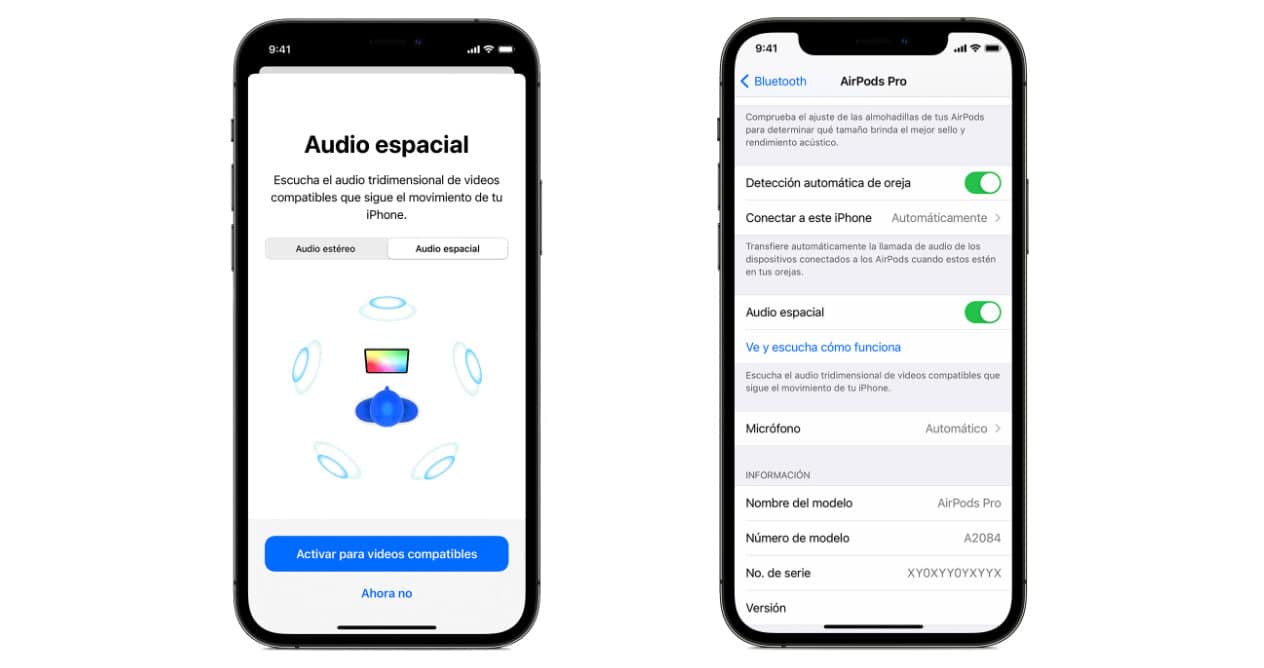
Apple TV वर अवकाशीय ऑडिओ चालू करा
- AirPods किंवा Beats Fit Pro Apple TV शी कनेक्ट केलेले असल्याची खात्री करा
- सेटिंग्ज > रिमोट आणि डिव्हाइस > ब्लूटूथ वर जा. सुसंगत अॅपमध्ये मीडिया सामग्री प्ले करताना तुम्ही Siri रिमोटवरील होम बटण दाबून धरून ठेवू शकता.
- सूचीमधून तुम्ही वापरत असलेले एअरपॉड्स किंवा बीट्स निवडा
- मल्टी-चॅनेल सामग्री प्ले करताना स्थानिक ऑडिओ निवडा किंवा दोन-चॅनेल स्टिरिओ सामग्री प्ले करताना स्थानिक ऑडिओ निवडा
- तयार!
Apple Silicon सह Mac वर अवकाशीय ऑडिओ चालू करा
- तुम्ही तुमच्या Mac सह AirPods वापरत असल्याची खात्री करा
- मल्टी-चॅनल कंटेंट प्ले करताना सूचीबद्ध केलेला स्पेशियल ऑडिओ पाहण्यासाठी मेनू बारमधील एअरपॉड्स किंवा बीट्स चिन्ह निवडा किंवा दोन-चॅनेल स्टिरिओ सामग्री प्ले करताना स्थानिकीकृत स्टिरिओ.
- स्थानिक ऑडिओ आणि डायनॅमिक हेड ट्रॅकिंग सक्रिय करण्यासाठी सक्रिय हेड ट्रॅकिंगवर क्लिक करा. केवळ अवकाशीय ऑडिओ सक्रिय करण्यासाठी, निश्चित क्लिक करा.
तुम्हाला अवकाशीय ऑडिओ आणि डायनॅमिक हेड ट्रॅकिंग बंद करायचे असल्यास, बंद वर क्लिक करा.
ऍपल त्याच्या अधिकृत वेबसाइटवर सूचित करते की फॉलो आयफोन, बॅलन्स, मोनो ऑडिओ किंवा श्रवण सहाय्य रूपांतर यांसारख्या काही विशेष डिव्हाइस कॉन्फिगरेशन कामकाजावर परिणाम होतो स्थानिक ऑडिओ योग्य. ते लक्षात ठेवा.